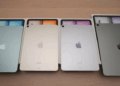Очистка системы от лишних файлов и программ позволяет значительно освободить память и ускорить работу ноутбука. Удалите временные файлы, отключите автозагрузку ненужных приложений и удалите программы, которые не используете, чтобы снизить нагрузку на процессор и диск.
Обновление операционной системы и драйверов обеспечивает совместимость с современными приложениями и улучшает стабильность работы. Проверьте наличие обновлений через официальный сайт или встроенные средства системы, чтобы устранить возможные ошибки и повысить эффективность устройств.
Замена HDD на SSD кардинально ускоряет запуск системы и открытие файлов. Установка твердотельного накопителя позволяет одновременно повысить отзывчивость интерфейса и снизить время отклика при работе с большими объемами данных.
Оптимизация настроек системы включает отключение визуальных эффектов, изменение параметров электропитания на режим максимально производительности и настройку подкачки. Эти шаги минимизируют нагрузку на системные ресурсы и ускоряют выполнение задач.
Проведение профилактических работ, таких как дефрагментация диска и проверка на наличие вредоносных программ, гарантирует стабильную работу и предотвращает снижение скорости. Регулярное выполнение этих процедур позволяет поддерживать оптимальные показатели производительности на старом ноутбуке.
Очистка системы и удаление ненужных программ для освобождения ресурсов
Начните с удаления программ, которые давно не использовались или находятся в списке авто-загрузки. Откройте панель управления или настройки системы и перейдите в раздел «Программы» или «Программы и компоненты», чтобы найти и безопасно удалить такие приложения.
Запустите встроенную утилиту очистки диска, чтобы избавиться от временных файлов, кеша браузеров и системных логов. Введите «Очистка диска» в поиске Windows и выберите соответствующую программу. Выбирайте только те категории файлов, которые можно безопасно удалять во избежание потери важных данных.
Проверьте список процессов в менеджере задач и остановите те, что потребляют много ресурсов без необходимости. Откройте диспетчер задач сочетанием клавиш Ctrl + Shift + Esc, перейдите во вкладку «Процессы» и отключите ненужные службы и программы, особенно запущенные при старте системы.
Используйте специализированные программы для очистки системы, такие как CCleaner или аналогичные, чтобы глубже очистить реестр и освободить место на жестком диске. Перед этим сделайте резервную копию реестра на случай необходимости восстановления.
Периодически проверяйте автозагрузку через менеджер задач или средства системы и отключайте неиспользуемые программы, чтобы ускорить запуск ноутбука и снизить нагрузку на оперативную память.
Обновите драйверы драйверы устройств и систему, чтобы устранить возможные утечки ресурсов и повысить стабильность работы. После этих шагов система станет работать быстрее, а ресурсы освободятся для более важной деятельности.
Обновление драйверов и настройка BIOS для оптимальной работы устройства
Для повышения производительности старого ноутбука начните с проверки и обновления драйверов устройств. Посетите официальный сайт производителя ноутбука или компонентов, таких как видеокарта, сетевой адаптер или чипсет, и скачайте последние версии драйверов. Установите их, следуя инструкциям и перезагрузите устройство для применения изменений. Обновлённые драйверы обеспечивают более стабильную работу аппаратных частей и снижают риск возникновения ошибок.
После этого перейдите к настройке BIOS. Войдите в BIOS, нажав определённую клавишу при запуске системы (обычно это Del, F2 или F12). Проверьте текущие параметры и отключите неиспользуемые встроенные устройства, такие как встроенный диск или сеть, если они не нужны. Включите опцию AHCI для более быстрого доступа к жёсткому диску или SSD. Также настройте режим энергопитания на максимально производительный, чтобы система могла использовать все ресурсы без ограничений.
Обратите внимание на обновление BIOS, если есть более свежая версия, доступная на сайте производителя. Выполните процедуру с аккуратностью – неправильная прошивка может привести к неработоспособности устройства. Обычно производители предоставляют подробные инструкции и специальные утилиты для безопасного обновления BIOS. В результате этих настроек ноутбук сможет лучше управлять ресурсами, уменьшить задержки и повысить общую стабильность работы системы.
Расширение оперативной памяти и замена HDD на SSD для ускорения загрузки и обработки данных
Увеличение объема оперативной памяти позволяет ноутбуку обрабатывать больше задач одновременно, что особенно заметно при работе с несколькими приложениями или браузерами с множеством вкладок. Для старых моделей рекомендуется установить как минимум 8 ГБ RAM, чтобы снизить необходимость использования файла подкачки на жестком диске и уменьшить задержки при выполнении ресурсоемких процессов.
Перед покупкой модулей памяти убедитесь в их совместимости по типу, скорости и формату с вашей моделью ноутбука. Обычно информация об оптимальных параметрах указывается в документации или на сайте производителя.
Замена HDD на SSD значительно повышает скорость загрузки системы и приложений. Современные SSD-накопители обеспечивают последовательную передачу данных с скоростью до 500–550 МБ/с, что в 10 раз быстрее классических жестких дисков. Перенос операционной системы и программ на SSD устраняет долгую задержку при старте и довольно заметно ускоряет работу с файлами.
Чтобы выполнить замену, сделайте полное резервное копирование данных, отключите ноутбук от питания, снимите крышку, аккуратно извлеките старый HDD и установите SSD, соблюдая рекомендации по подключению и закреплению. После установки переустановите или клонируйте систему, используйте инструменты для оптимизации работы SSD, отключите дефолтные индексирования и настройте параметры энергосбережения для максимально быстрого отклика устройства.
Настройка системы для минимизации фоновых процессов и повышения скорости работы
Отключите ненужные службы и автозагрузки через диспетчер задач. Для этого нажмите Ctrl+Shift+Esc, перейдите во вкладку «Автозагрузка» и отключите программы, не связанные с важными функциями системы. Это уменьшит количество процессов, запущенных при старте, и снизит нагрузку на процессор и оперативную память.
Используйте встроенные инструменты Windows для ограничения фоновых обновлений. Например, отключите автоматические обновления Windows в настройках, если загрузка новых версий происходит слишком часто и мешает работе. Для этого перейдите в «Настройки» -> «Обновление и безопасность» -> «Целевая аудитория» и настройте параметры вручную.
Настройте параметры питания в «Параметрах электропитания». Выберите схему «Высокая производительность» или создайте собственную, отключая возможность перехода в спящий режим. Это сохранит ресурсы для процессора и ускорит выполнение задач, особенно при работе с тяжелыми приложениями.
Удалите или отключите визуальные эффекты и анимации в системе. В разделе «Система» -> «Дополнительные параметры системы» -> «Быстродействие» выберите «Обеспечить наилучшее быстродействие». Это исключит визуальные эффекты, которые снижают скорость отклика интерфейса.
Задействуйте настройку служб Windows. Запустите командную строку от имени администратора и используйте команду msconfig. Во вкладке «Службы» отключите ненужные службы, если вы уверены в их функции. Не отключайте системные службы, отвечающие за безопасность и работу сети.
Периодически проверяйте свою систему с помощью встроенного средства «Очистка диска». Освобождайте диск от временных файлов, кеша браузеров и других ненужных данных. Чем меньше мусора, тем быстрее работает файловая система и меньше затрачивается ресурсов при запуске программ.
Обновление BIOS и настройка системных параметров позволяют лучше контролировать аппаратные ресурсы. Войдите в BIOS и убедитесь, что включена функция быстрого запуска и оптимизированы параметры работы памяти и устройств. Это поможет системе быстрее распознавать и использовать аппаратные компоненты.